Стековая компоновка
Стековая компоновка
Класс QStackedLayout (менеджер стековой компоновки) управляет компоновкой набора дочерних виджетов или «страниц», показывая в каждый конкретный момент только одну из них и скрывая от пользователя остальные. Сам менеджер QStackedLayout невидим и не содержит внутри себя средства для пользователя по изменению страницы. Показанные на рис. 6.5 небольшие стрелки и темно—серая рамка обеспечиваются Qt Designer, чтобы упростить применение этого менеджера компоновки при проектировании формы. Для удобства в Qt предусмотрен класс QStackedWidget, представляющий собой QWidget со встроенным QStackedLayout.
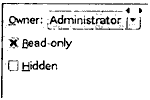
Рис. 6.5. QStackedLayout.
Страницы нумеруются с 0. Если мы хотим сделать какой-нибудь конкретный виджет видимым, мы можем вызвать функцию setCurrentIndex(), задавая номер страницы. Номер страницы дочернего виджета можно получить с помощью функции indexOf().
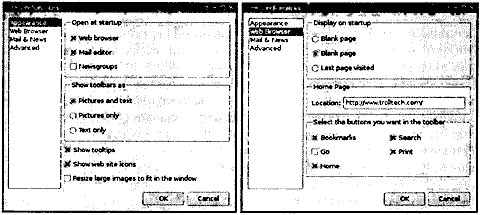
Рис. 6.6. Две страницы диалогового окна Preferences.
Показанное на рис. 6.6 диалоговое окно Preferences (настройка предпочтений) представляет собой пример использования QStackedLayout. Окно диалога состоит из виджета QListWidget слева и менеджера стековой компоновки QStackedLayout справа. Каждый элемент в списке QListWidget соответствует одной странице QStackedLayout. Ниже приводится соответствующий программный код конструктора этого диалогового окна:
01 PreferenceDialog::PreferenceDialog(QWidget *parent)
02 : QDialog(parent)
03 {
04 listWidget = new QListWidget;
05 listWidget->addItem(tr("Web Browser"));
06 listWidget->addItem(tr("Mail & News"));
07 listWidget->addItem(tr("Advanced"));
08 listWidget->addItem(tr("Appearance"));
09 stackedLayout = new QStackedLayout;
10 stacked Layout->addWidget(appearancePage);
11 stackedLayout->addWidget(webBrowserPage);
12 stackedLayout->addWidget(mailAndNewsPage);
13 stackedLayout->addWidget(advancedPage);
14 connect(listWidget, SIGNAL(currentRowChanged(int)).
15 stackedLayout, SLOT(setCurrentIndex(int)));
16 listWidget->setCurrentRow(0);
17 }
Мы создаем QListWidget и заполняем его названиями страниц. Затем мы создаем QStackedLayout и вызываем для каждой страницы функцию addWidget(). Мы связываем сигнал спискового виджета currentRowChanged(int) с setCurrentIndex(int) менеджера стековой компоновки для переключения страниц и вызываем функцию спискового виджета setCurrentRow() в конце конструктора, чтобы начать со страницы 0.
Подобные формы также очень легко создавать при помощи Qt Designer.
1. Создайте новую форму на основе шаблона «Dialog» или «Widget».
2. Добавьте в форму виджеты QListWidget и QStackedWidget.
3. Заполните каждую страницу дочерними виджетами и менеджерами компоновки. (Для создания новой страницы нажмите на правую кнопку мышки и выберите пункт меню Insert Page (вставить страницу); для перехода с одной страницы на другую щелкните по маленькой левой или правой стрелке, расположенной в верхнем правом углу виджета QStackedWidget.)
4. Расположите виджеты рядом, используя менеджер горизонтальной компоновки.
5. Подсоедините сигнал виджета списка элементов currentRowChanged(int) к слоту стекового виджета setCurrentIndex(int).
6. Установите значение свойства виджета списка элементов currentRow на 0.
Поскольку мы реализовали переключение страниц с помощью предварительно определенных сигналов и слотов, диалоговое окно будет правильно работать при предварительном просмотре в Qt Designer.
Более 800 000 книг и аудиокниг! 📚
Получи 2 месяца Литрес Подписки в подарок и наслаждайся неограниченным чтением
ПОЛУЧИТЬ ПОДАРОКЧитайте также
2. Компоновка пакета инфопродуктов
2. Компоновка пакета инфопродуктов Создайте для распродажи пакет тренингов. Мы не рекомендуем делать распродажу на каждый продукт – так заработаете меньше денег. Лучше объединить все продукты в пакет. Например, каждый продукт стоит 3000 рублей, у вас их четыре, и суммарно
Динамическая компоновка и С++
Динамическая компоновка и С++ Один из путей решения этих проблем – упаковка класса FastString в динамически подключаемую библиотеку (Dynamic Link Library – DLL). Это может быть сделано несколькими способами. Простейший из них – использовать директиву компилятора, действующую на уровне
Компоновка виджетов
Компоновка виджетов В данном разделе мы создадим небольшое приложение, которое демонстрирует применение менеджеров компоновки для размещения виджетов в окне и использование сигналов и слотов для синхронизации работы двух виджетов. Приложение предлагает пользователю
Компоновка виджетов на форме
Компоновка виджетов на форме Существует три основных способа управления компоновкой дочерних виджетов формы: абсолютное позиционирование, ручная компоновка и применение менеджеров компоновки. Мы рассмотрим по очереди каждый из этих методов, используя в качестве
Компоновка C#-приложений с помощью csc.exe
Компоновка C#-приложений с помощью csc.exe Теперь, когда машина распознает csc.exe, с помощью компилятора командной строки C# и программы Блокнот мы построим простой одномодульный компоновочный блок, который назовем TestApp.exe. Для начала нам нужен исходный код. Откройте программу
Компоновка .NET-приложений с помощью TextPad
Компоновка .NET-приложений с помощью TextPad Бесплатный редактор Блокнот, несомненно, подходит для создания простых программ .NET, но он не может ничего предложить для повышения производительности труда разработчика. Хорошо, когда редактор, с помощью которого создаются файлы
Добавление и извлечение данных: стековая природа CIL
Добавление и извлечение данных: стековая природа CIL Высокоуровневые языки .NET (например, такие как C#) пытаются максимально скрыть низкоуровневые сложности. Одним из аспектов разработки .NET, который оказывается скрытым особенно хорошо, является тот факт, что CIL является
1.2.2. Компоновка объектных файлов
1.2.2. Компоновка объектных файлов После того как файлы main.c и reciprocal.cpp скомпилированы, необходимо скомпоновать их. Если в проект входит хотя бы один файл C++, компоновка всегда осуществляется с помощью компилятора g++. Если же все файлы написаны на языке С, нужно использовать
4.2 Компоновка
4.2 Компоновка Если не указано иное, то имя, не являющееся локальным для функции или класса, в каждой части программы, компилирумой отдельно, должно относиться к одному и тому же типу, знчению, функции или объекту. То есть, в программе может быть только один нелокальный тип,
4.3 Компоновка
4.3 Компоновка Имя в файловой области видимости, не описанное явно как static, является общим для каждого файла многофайловой прораммы. Таковым же является имя функции. О таких именах говорится, что они внешние. Каждое описание внешнего имени в программе относится к тому же
Компоновка системы
Компоновка системы Как практически реализовать процесс компоновки системы?Допустим, что операционная система использует обычный способ хранения исходных текстов классов в файлах. Инструментальному средству компоновки (компилятор, интерпретатор) необходима следующая
Компоновка кадра
Компоновка кадра Компоновать снимок надо так, чтобы максимально скрыть антураж зоопарка, оставив за границами кадра все лишнее.Изобилия пустого пространства тоже быть не должно — лучше взять животное крупным планом. В то же время по линии взгляда объекта надо оставить
Компоновка кадра
Компоновка кадра Нередко пейзаж приходится обрабатывать на компьютере – обрезать лишнее, кадрировать чтобы придать ему более привлекательный вид, что-то добавлять с помощью фотомонтажа и т. д.Пейзаж, который сфотографирован вдумчиво, грамотно, не придется исправлять,